起動日雛形は、必要に応じて追加/変更/削除することができます。起動日雛形の追加/変更/削除は、システム管理者(Windows版の場合は、Administratorsグループに属するユーザ、UNIX版の場合は、スーパーユーザ)だけが行うことができます。UNIX版で拡張ユーザ管理機能が有効な場合は、管理者権限を持つOperation Managerユーザだけが行うことができます。
起動日雛形を追加/変更/削除する方法、および注意事項について説明します。
起動日雛形を追加/変更する
起動日雛形を追加/変更する手順について説明します。
操作手順
[起動日雛形情報の選択]ウィンドウの表示
[Systemwalker Operation Manager]ウィンドウの[ツール]メニューから[起動日雛形]を選択します。[起動日雛形情報の選択]ウィンドウが表示されます。
図4.54 [起動日雛形情報の選択]ウィンドウ
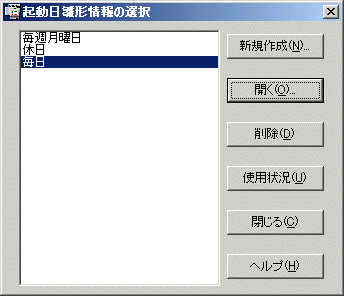
[起動日雛形情報]ウィンドウの表示
[起動日雛形情報の選択]ウィンドウの起動日雛形名一覧から変更対象の雛形をダブルクリックするか、または変更対象の雛形を選択した後、[開く]ボタンを選択して、[起動日雛形情報]ウィンドウを開きます。
図4.55 [起動日雛形情報]ウィンドウ
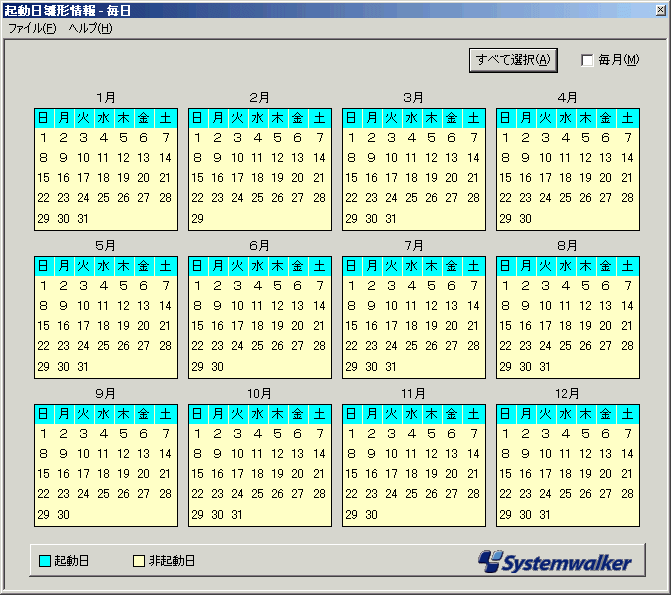
起動日雛形情報の追加/変更
[起動日雛形情報]ウィンドウに表示されるカレンダの日付を左クリックで選択して(カレンダの曜日をクリックすると、その月のその曜日に該当する日付が選択状態になります)、右クリックで起動日/非起動日を登録します。なお、日付/曜日をダブルクリックして、日付選択と起動日/非起動日の設定を1操作で行うこともできます。
起動日雛形を削除する手順について説明します。
操作手順
[起動日雛形情報の選択]ウィンドウの表示
[Systemwalker Operation Manager]ウィンドウの[ツール]メニューから[起動日雛形]を選択します。[起動日雛形情報の選択]ウィンドウが表示されます。
図4.56 [起動日雛形情報の選択]ウィンドウ
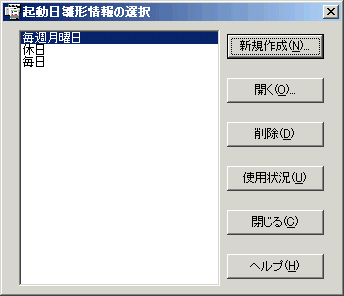
起動日雛形情報の削除
[起動日雛形情報の選択]ウィンドウの起動日雛形名一覧から削除対象の雛形を選択して、[削除]ボタンをクリックします。
なお、選択した起動日雛形を使用しているジョブネット一覧を見たい場合は、[使用状況]ボタンをクリックして、[起動日雛形の利用のジョブネット]ウィンドウを表示します。
図4.57 [起動日雛形の利用のジョブネット]ウィンドウ
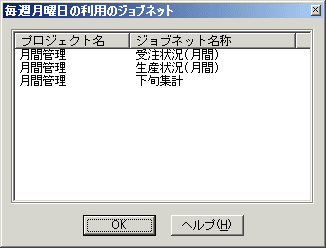
注意
起動日雛形の情報を変更した場合、その起動日雛形を指定しているジョブネットの起動日を再作成するかどうかを設定できます。設定は[ジョブスケジューラ起動パラメタの定義]ウィンドウ-[利用機能2]シートで行います。再作成するように設定した場合、起動日雛形を変更すると[起動日]ウィンドウで設定した起動日は削除されます。起動日雛形を変更する場合は、その起動日雛形を指定しているジョブネットを確認して、問題がないことを確認してから実施してください。
図4.58 [ジョブスケジューラ起動パラメタの定義]ウィンドウ-[利用機能2]シート

休日カレンダまたは起動日雛形を変更した時に、変更した休日カレンダまたは起動日雛形を使用しているジョブネットの起動日を再作成したくない場合に指定します。
[起動日雛形情報]ウィンドウを使って、起動日雛形名を変更することはできません。起動日雛形名を変更したい場合は、[名前を付けて保存]ウィンドウを使って別の名前で保存し、古いものを削除してください。また、起動日雛形名を参照している各ジョブネットについて、新しい起動日雛形を設定しなおしてください。
起動日雛形の情報は、ジョブスケジューラのデータベースディレクトリ配下のファイルdb_calendar.default に格納されています。誤って削除/破壊される場合に備えて、バックアップするようにしてください。